Hoe een aangepaste sms-beltoon op Android in te stellen
Een aangepaste meldingstoon voor een sms-bericht of een aangepaste beltoon voor een specifiek contact is een eenvoudige maar zeer nuttige instelling. Hiermee kunt u prioriteit geven aan berichten of oproepen en beslissen welke onmiddellijke aandacht nodig hebben en welke kunnen wachten. Een sms of telefoontje van uw vrouw moet bijvoorbeeld meteen beantwoord worden. Evenzo, als het je baas is, kun je die oproep beter niet missen. Daarom is deze kleine functie waarmee Android - gebruikers een aangepaste beltoon of meldingsgeluid voor bepaalde contacten kunnen instellen, in werkelijkheid een grote zegen.
Aanpassing is altijd een belangrijk voordeel geweest van het gebruik van een Android - smartphone. In dit artikel bespreken we hoe u een aangepaste beltoon instelt voor oproepen en sms-berichten. U kunt niet alleen een aangepaste beltoon instellen in plaats van de systeembeltonen, maar ook aangepaste beltonen instellen voor afzonderlijke contacten. Elk van deze gevallen zal in de volgende secties in detail worden besproken.

Een aangepaste SMS-beltoon instellen voor uw apparaat(How to set a custom Text message Ringtone for your device)
We zijn deze situatie vaak tegengekomen wanneer het apparaat van iemand anders begint te rinkelen en we uiteindelijk onze telefoon controleren omdat de beltoon of meldingstoon precies hetzelfde is. Dit is het resultaat van het niet wijzigen van de standaard Android -beltoon voor sms-berichten. U moet altijd een aangepaste beltoon voor uw apparaat instellen, zodat er geen verwarring ontstaat. Volg de onderstaande stappen om te zien hoe.
1. Open eerst Instellingen(Settings) op uw apparaat.
2. Ga nu naar de Geluidsinstellingen(Sound Settings) .
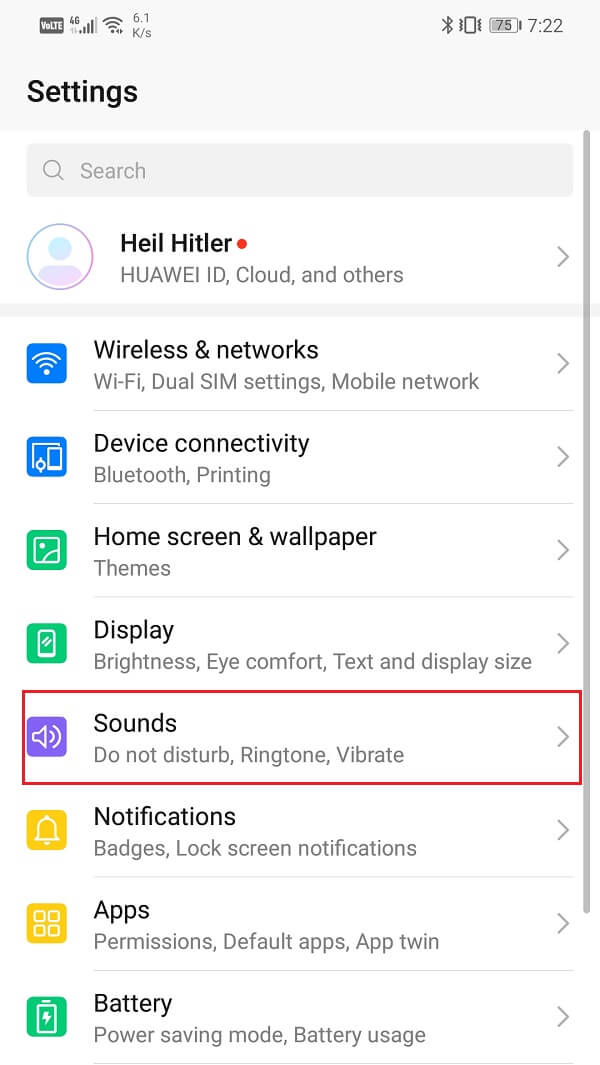
3. Blader hier naar beneden en tik op de optie Meldingsgeluid(Notification sound) .

4. U kunt nu een van de vooraf ingestelde meldingsgeluiden (Preset notification) kiezen(sounds) die door het systeem worden geleverd.
5. Daarnaast kunt u ook een aangepaste beltoon selecteren door een muziekbestand te gebruiken dat lokaal op uw apparaat is opgeslagen. Klik(Click) op de optie "Muziek op apparaat"(“Music on device”) en selecteer uit de lijst met MP3 -bestanden die beschikbaar zijn op uw apparaat.

Een aangepaste sms-beltoon instellen voor een specifiek contact(How to Set a Custom Text message Ringtone for a specific contact)
Als u een Android -apparaat gebruikt, is (Android)Google Berichten(Google Messages) hoogstwaarschijnlijk de standaard sms-app . Het is vrij aanpasbaar en stelt je in staat om een aangepaste beltoon toe te voegen voor sms-meldingen. Volg de onderstaande stappen om te zien hoe.
1. Open eerst de standaard Berichten-app(default Messaging app) op uw apparaat.
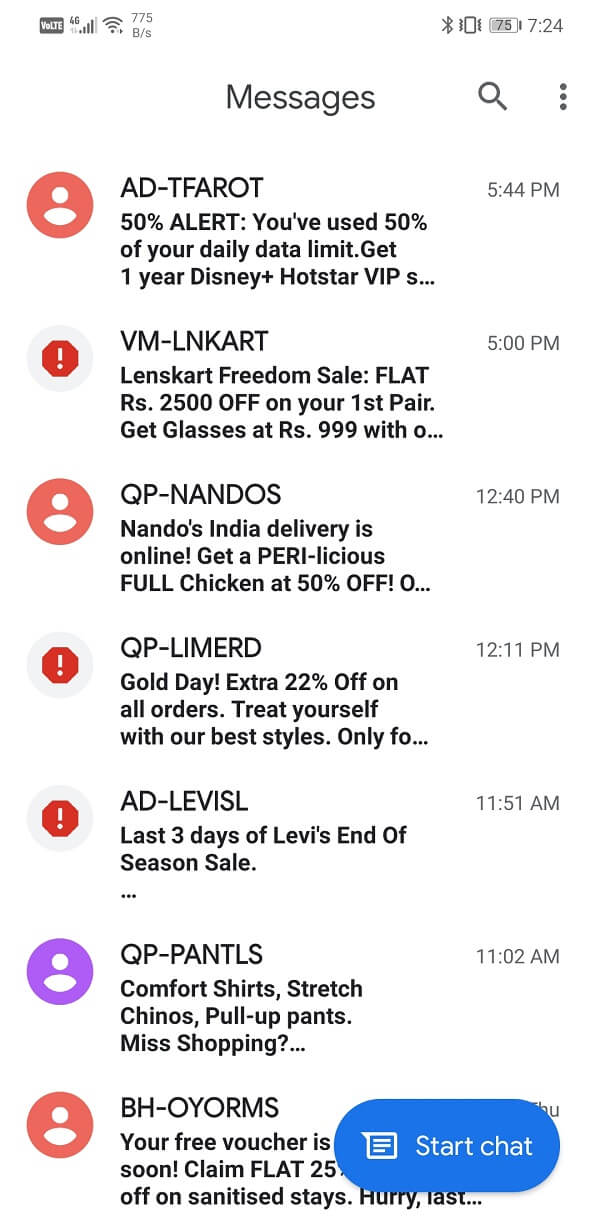
2. Navigeer nu naar het gesprek waarvoor u een aangepaste beltoon wilt instellen(set a custom ringtone) .
3. Zodra de chat is geopend, tikt u op de menuoptie (drie verticale stippen)(menu option (three vertical dots)) in de rechterbovenhoek van het scherm.
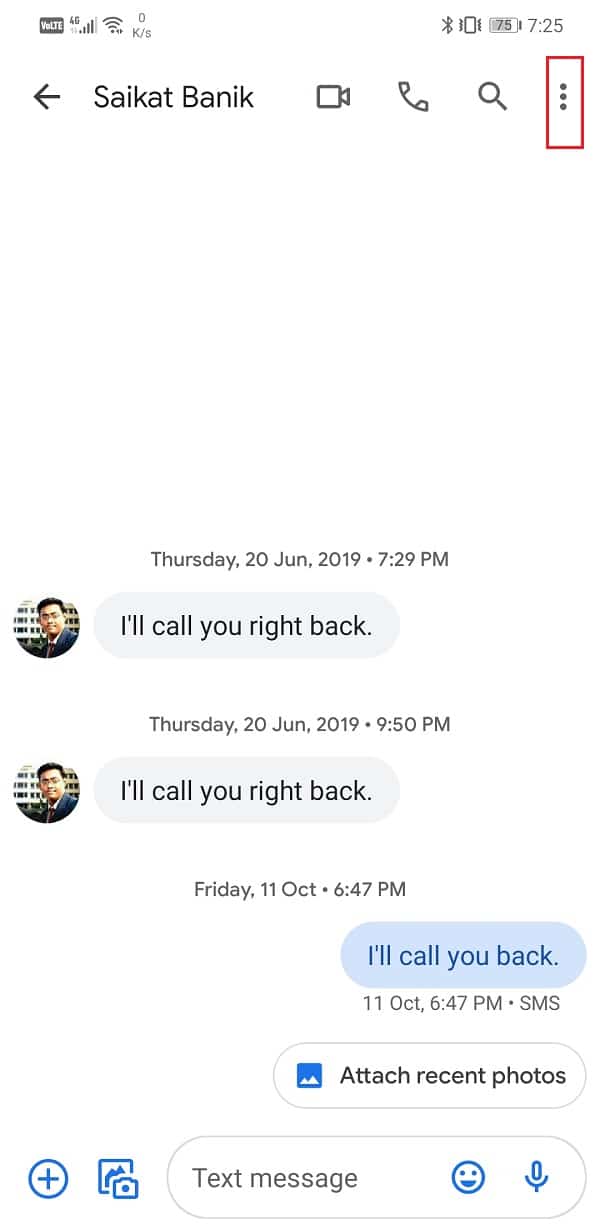
4. Selecteer de optie Details in het vervolgkeuzemenu.

5. Tik daarna op de optie Meldingen(Notifications) .

6. Klik hier op de optie Geluid(Sound) .

7. Nu staat de volledige lijst met voorgeladen deuntjes tot uw beschikking. U kunt een van hen selecteren.(You can select any one of them.)
8. Daarnaast kun je ook een song selecteren.( select a song.)

9. Elk MP3 -audiobestand dat lokaal op uw apparaat is opgeslagen, is beschikbaar als een optie om in te stellen als een aangepaste beltoon voor die specifieke contactpersoon.
10. Nadat u een keuze heeft gemaakt, verlaat u de Instellingen(Settings) en wordt de aangepaste melding ingesteld.(custom notification will be set.)
Lees ook: (Also Read:) App-pictogrammen wijzigen op Android-telefoon(How to Change App Icons on Android Phone)
Hoe u een aangepaste beltoon voor uw apparaat kunt instellen(How to Set a Custom Ringtone for your Device)
Net als bij de beltoon voor sms-berichten, kunt u een aangepaste beltoon instellen voor inkomende oproepen. Als u dit doet, weet u precies dat uw telefoon overgaat en niet die van iemand anders, vooral wanneer u zich op een drukke plaats bevindt. Hieronder vindt u een stapsgewijze handleiding voor het instellen van een aangepaste beltoon voor oproepen op uw apparaat.
1. Het eerste dat u hoeft te doen, is Instellingen(Settings) op uw apparaat openen.
2. Tik nu op de optie Geluiden(Sounds) .
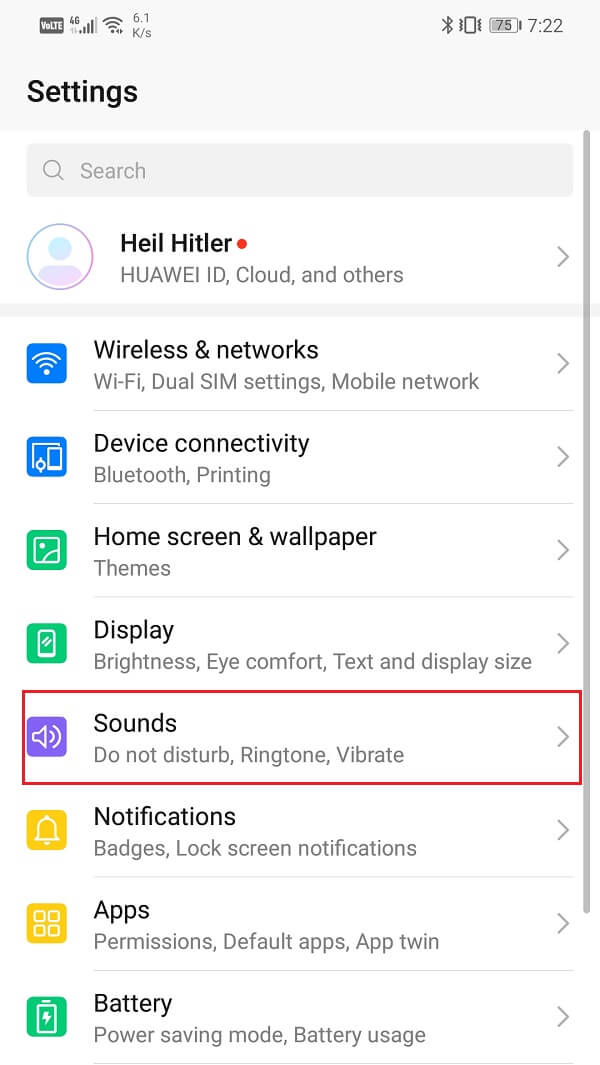
3. Met Android kun je aparte beltonen instellen(set separate ringtones) voor het geval je een telefoon met dubbele simkaart(dual SIM phone) hebt .
4. Selecteer de simkaart(SIM card) waarvoor u een aangepaste beltoon wilt instellen.

5. Kies nu uit de lijst met vooraf geladen systeemmelodieën of tik op de optie Muziek op apparaat(Music on device) om een aangepast MP3-bestand te gebruiken.

6. Nadat u het nummer/de melodie hebt geselecteerd dat u als beltoon wilt gebruiken, verlaat u Instellingen(Settings) en wordt uw voorkeur opgeslagen.
Een aangepaste beltoon instellen voor een specifieke contactpersoon(How to Set a Custom Ringtone for a Specific Contact)
Zoals eerder vermeld, kunt u een aangepaste beltoon instellen voor elk individueel contact op uw apparaat. Met deze functie kunt u zien wie er belt, zelfs zonder uw telefoon duidelijk te controleren. Stel(Imagine) je voor dat je in een drukke metro of ander openbaar vervoer staat, dan zou het voor jou niet mogelijk zijn om je telefoon te pakken en te kijken wie er belt. Als je een aangepaste beltoon hebt voor belangrijke mensen of contacten, kun je beslissen of het de moeite waard is om op dat moment naar je telefoon te gaan. Hieronder vindt u een stapsgewijze handleiding om een aangepaste beltoon in te stellen voor een specifiek contact.
1. Open eerst de app Contacten(Contacts app) op uw apparaat.

2. Tik nu op de zoekbalk en typ de naam van het contact voor wie u een aangepaste beltoon wilt instellen.
3. Tik daarna op hun visitekaartje(Contact) om individuele contactinstellingen(individual contact settings) te openen .
4. Hier vindt u de optie om een beltoon(set a Ringtone) in te stellen , tik erop.
5. Net als bij de vorige stappen, kunt u een van de vooraf geïnstalleerde melodieën kiezen of een muziekbestand uit uw lokale opslag selecteren.

6. Nadat u uw keuze heeft gemaakt, verlaat u de instellingen en wordt er een aangepaste beltoon voor dat contact ingesteld.
Aangepaste beltonen toevoegen aan uw Android-apparaat(How to Add Custom Ringtones to your Android device)
Elke Android -smartphone wordt geleverd met een set vooraf geladen meldingsmelodieën en beltonen. Afhankelijk van uw OEM kan het aantal van deze melodieën variëren van ergens tussen de 15-30. Uiteindelijk raakt men verveeld van deze repetitieve en clichématige deuntjes. Dat is waar gepersonaliseerde aangepaste ringtones komen om te spelen. Zoals eerder vermeld, kunt u met Android elk muziekbestand op uw apparaat gebruiken als een aangepaste beltoon. Als we muziekbestanden zeggen, hoeft het niet per se een nummer te zijn. Het kan alles zijn dat is opgeslagen in een MP3 -formaat.
Het toevoegen van aangepaste beltonen is heel eenvoudig. Het enige dat u hoeft te doen is ervoor te zorgen dat de melodie/het nummer in MP3 -formaat is. Het enige dat u hoeft te doen, is dit MP3 -bestand naar uw apparaat over te zetten, hetzij via Bluetooth, Wi-Fi Direct of gewoon met behulp van een USB-kabel.( Bluetooth, Wi-Fi Direct, or simply with the help of a USB cable.)
Als het gaat om het maken van een aangepaste beltoon, kunt u dit eenvoudig op een computer doen. Er zijn talloze apps voor het snijden en bewerken van audio waarmee je aangepaste beltonen kunt maken. Importeer een nummer of zelfs een videoclip die van internet is gedownload en gebruik de tools om een nummergedeelte bij te snijden. Met de app kun je het nu opslaan als een MP3 -bestand. Breng het over naar uw apparaat en u bent klaar om te gaan.
De beste manier om een coole, aangepaste beltoon in te stellen, is echter door apps van derden te gebruiken. Apps zoals Zedge hebben een uitgebreide bibliotheek met coole en interessante beltonen, gesorteerd in verschillende genres. Je kunt deuntjes vinden van je favoriete film, shows, anime, tekenfilms, enz. Je kunt ook ringtone-versies vinden van bijna alle bekende nummers. Het enige dat u hoeft te doen, is ontdekken wat de app te bieden heeft en op de downloadknop tikken wanneer u uw volgende beltoon vindt. Het audiobestand wordt opgeslagen op uw apparaat en u kunt het instellen als uw beltoon met behulp van de stappen in de vorige secties.
Aanbevolen:(Recommended:)
- Hoe u automatisch alle Android-apps tegelijk kunt bijwerken(How To Automatically Update All Android Apps At Once)
- Android-apps repareren die zichzelf automatisch sluiten(Fix Android Apps Closing Automatically by Themselves)
We hopen dat je deze informatie nuttig vindt en dat je een aangepaste beltoon voor sms-berichten op je Android-telefoon hebt kunnen instellen. (set a custom text message ringtone on your Android phone.)Het instellen van een aangepaste beltoon voor sms-berichten en oproepen is essentieel en nuttig en voegt een uniek tintje toe aan uw apparaat. Het scheidde je van anderen en weerspiegelt tot op zekere hoogte je persoonlijkheid. Experimenteren met nieuwe beltonen en meldingstonen is een leuke manier om dingen op te fleuren. Het zorgt ervoor dat uw oude Android -smartphone als nieuw aanvoelt. We raden u ten zeerste aan om optimaal gebruik te maken van de aanpasbaarheid van Android en zo nu en dan nieuwe dingen te proberen.
Related posts
Hoe sms-beltoon op Android in te stellen
Fix Kan geen SMS-bericht naar één persoon verzenden
6 manieren om verwijderde tekstberichten op Android te herstellen
Stuur foto via e-mail of sms op Android
Tekstberichten of sms verbergen op Android
Hoe u uw Android- of iPhone-scherm kunt spiegelen naar Chromecast
Hoe het blauwlichtfilter op Android te activeren
Fix Kan geen sms-berichten verzenden of ontvangen op Android
Hoe het kompas op uw Android-telefoon te kalibreren?
GPS-locatie vervalsen op Android
Lettertypen op Android-telefoon wijzigen (zonder rooten)
9 manieren om bericht niet verzonden fout op Android op te lossen
Cache wissen op Android-telefoon (en waarom is het belangrijk)
Android vast in een reboot-lus? 6 manieren om het te repareren!
Fix Facebook-bericht verzonden maar niet afgeleverd
Cameratoegang toestaan op Snapchat
Hoe verwijderde app-pictogrammen op Android te herstellen
Muziek toevoegen aan uw Facebook-profiel
Hoe te controleren of uw telefoon 4G Volte ondersteunt?
Hoe Roadrunner Email voor Android in te stellen (stappen om te configureren)
